Resumen: Esta publicación de iBoysoft es un artículo de instrucciones que te guía en aprender sobre el archivo de hibernación en Windows y cómo eliminarlo de la PC. Si estás interesado, por favor haz clic aquí para más información y detalles.
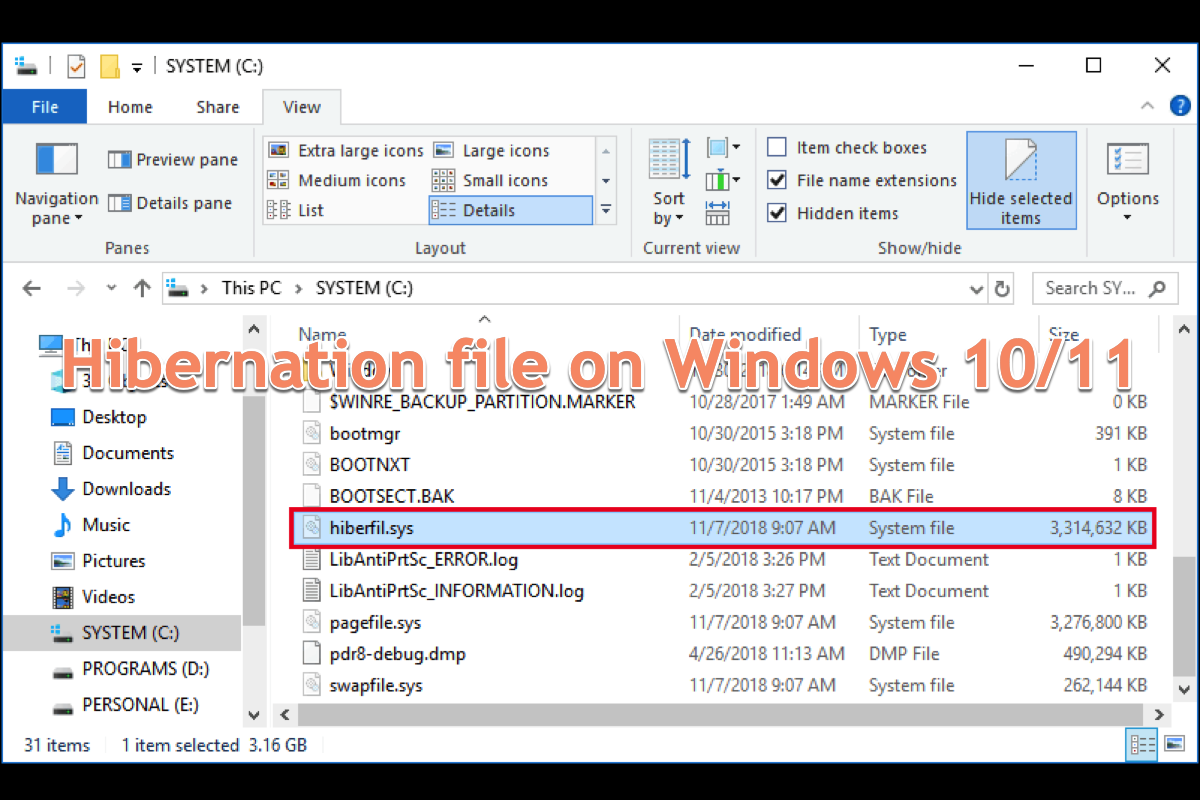
Tal vez nunca hayas escuchado sobre archivos de hibernación antes, pero debes saber algo sobre cómo hibernar tu PC. Es una función que consume menos energía que el modo de suspensión cuando inicias nuevamente tu PC donde la dejaste, pero a una velocidad más lenta que el modo de suspensión. Esta función funciona sobre la base del archivo de hibernación.
Esta publicación te guía para conocer el archivo de hibernación de manera exhaustiva. Además, también te dice si puedes eliminar el archivo de hibernación en Windows 10 y Windows 11. ¡Sigue leyendo para aclarar estas preguntas!
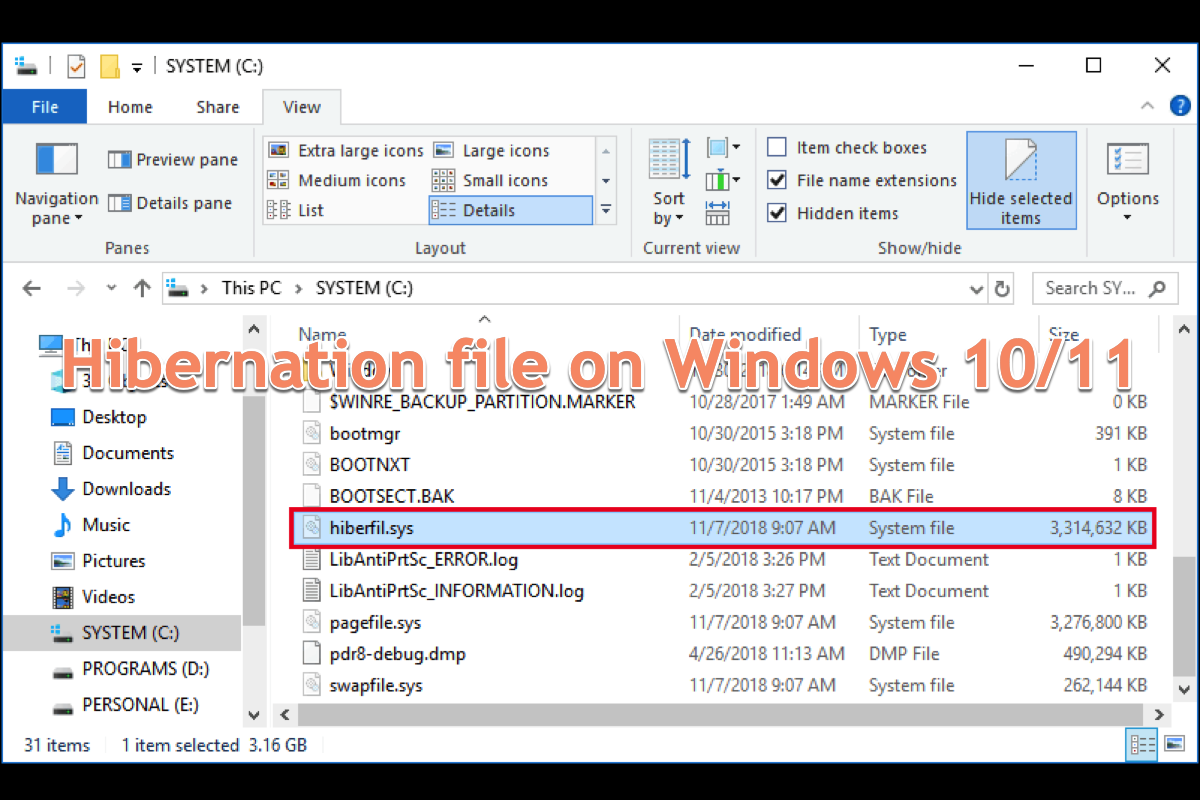
¿Qué es un archivo de hibernación en Windows 10 y Windows 11?
El archivo de hibernación tiene la forma hiberfill.sys en tu computadora Windows. Es creado por el sistema operativo Windows cuando pones tu máquina en modo de hibernación. La PC utiliza el archivo hiberfil.sys para almacenar una copia de la memoria del sistema en el disco duro cuando pones tu máquina en modo de hibernación. Si el hiberfil.sys no está presente, no puedes poner tu máquina en modo de hibernación.
El tamaño del archivo de hibernación es aproximadamente igual a la cantidad de memoria de acceso aleatorio instalada en tu computadora, ya que se guarda en la carpeta raíz de la unidad que también contiene el sistema operativo.
Basado en el archivo de hibernación, el modo de hibernación almacena tu sesión en el disco duro en lugar de en la RAM, pero una sesión almacenada en la RAM puede perderse en caso de pérdida de energía. Con la hibernación, puedes reanudar donde lo dejaste, y la sesión se transferirá a la RAM posteriormente.
¡Si encuentras esta publicación informativa, compártela con más personas!
¿Cómo hibernar tu computadora con Windows?
Cuando planees no usar la computadora portátil o tableta por mucho tiempo y no tengas la oportunidad de cargar la PC durante ese tiempo, puedes configurar tu PC para el archivo de hibernación. Pero antes de ponerla en modo de hibernación, primero necesitas activar esta función:
- Selecciona Buscar en la barra de tareas, escribe panel de control y selecciónalo entre los resultados.
- Selecciona Sistema y Seguridad.
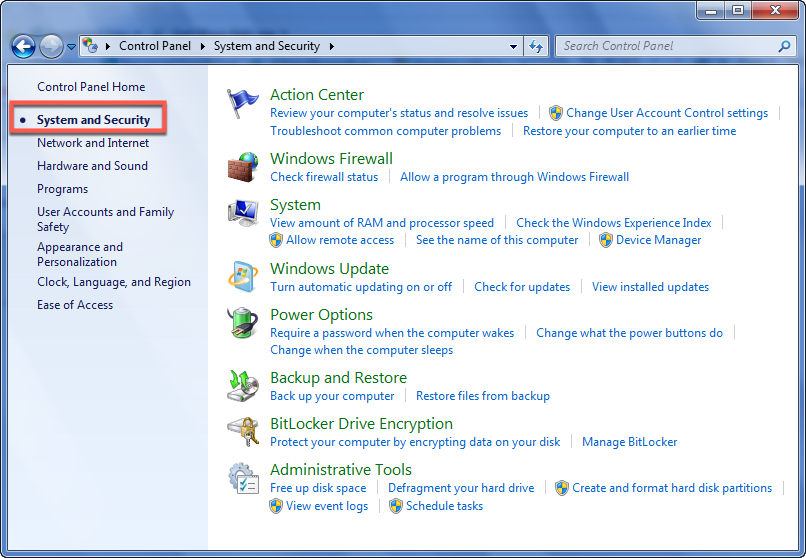
- En la sección de Opciones de energía, selecciona Cambiar la configuración de los botones de encendido/apagado en el menú.
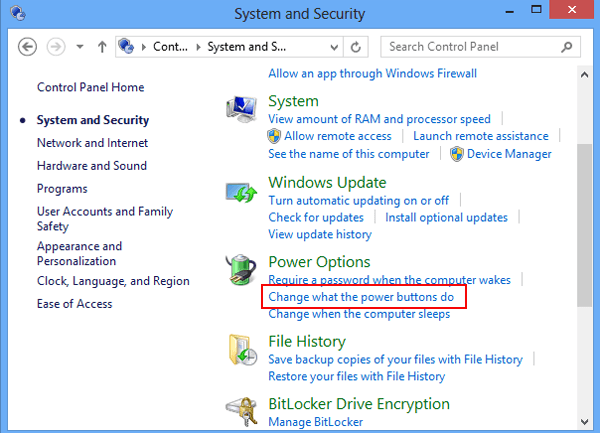
- Selecciona Cambiar la configuración actualmente no disponibles.
- En la sección de Configuración de apagado, selecciona Hibernar.
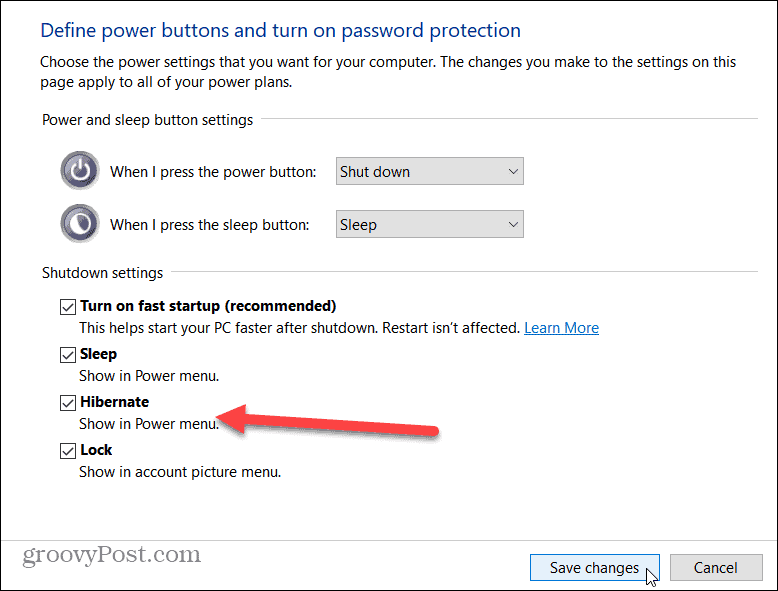
- Selecciona Guardar cambios.
Luego, puedes poner tu máquina en modo de hibernación de dos maneras:
Opción 1: Selecciona Iniciar, y luego selecciona Energía > Hibernar.
Opción 2: Presiona la tecla Windows + X en tu teclado, y luego selecciona Apagar o cerrar sesión > Hibernar.
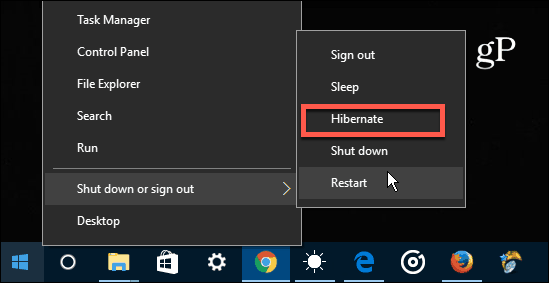
Cómo eliminar el archivo de hibernación en Windows 10 y Windows 11
Antes de proceder con la eliminación del archivo de hibernación, deberías pensarlo dos veces sobre si es esencial quitarlo de tu máquina.
Si tienes un disco duro de tamaño pequeño mientras el archivo de hibernación ocupa demasiado espacio, tiene sentido borrar el archivo. Pero si tienes suficiente espacio en disco disponible, es menos recomendable quitar el archivo de hibernación de tu computadora, ya que acelera tu PC más rápido y te devuelve al estado en el que lo dejaste en poco tiempo.
De todos modos, si insistes en eliminarlo de tu máquina, te mostraremos cómo hacerlo:
- Ejecuta Símbolo del sistema como administrador.
- En la ventana de la línea de comandos, escribe powercfg.exe -h off y ejecútalo presionando la tecla Intro.
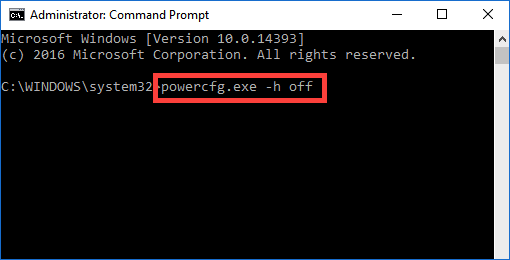
- Windows desactivará la función de hibernación en Windows 10/11. Además, elimina automáticamente el archivo hiberfil.sys y ya no verás la opción Hibernar en Opciones de energía.
Por otro lado, si deseas experimentar el archivo de hibernación y tener suficiente espacio en disco disponible al mismo tiempo, iBoysoft DiskGeeker for Windows -- un analizador de espacio en disco profesional puede ayudarte.
Puede escanear todos los archivos y carpetas en su disco y luego listarlos en una tabla visual, permitiéndole saber qué archivos ocupan su valioso espacio, y luego ayudarle a eliminar los que no son necesarios. ¡Solo inténtelo para gestionar los archivos y carpetas almacenados en su disco duro!
Las últimas palabras
Este artículo le guía a través de qué es un archivo de hibernación y cómo eliminarlo de su computadora PC. ¡Si le interesa, comience su lectura en este momento! Además, si está molesto por los archivos almacenados en su equipo, ¡utilice iBoysoft DiskGeeker for Windows para limpiarlos fácilmente!